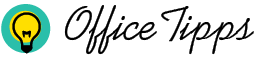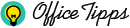Hinzufügen von Musik zu Ihrer PowerPoint-Präsentation.
Wechseln Sie zur Registerkarte “Einfügen” und wählen Sie in der Gruppe Medien die Option Audio > Audio auf meinem PC. Laden Sie die Audiodatei hoch. Ein Symbol stellt die Audiodatei auf der Folie dar. Sie können es an eine beliebige Stelle ziehen und positionieren. Die Registerkarte “Audiotools Wiedergabe” wird in der Multifunktionsleiste angezeigt, sobald die Datei auf die Folie hochgeladen wurde. Klicken Sie auf die Schaltfläche “Wiedergabe”, um die Wiedergabe zu testen.
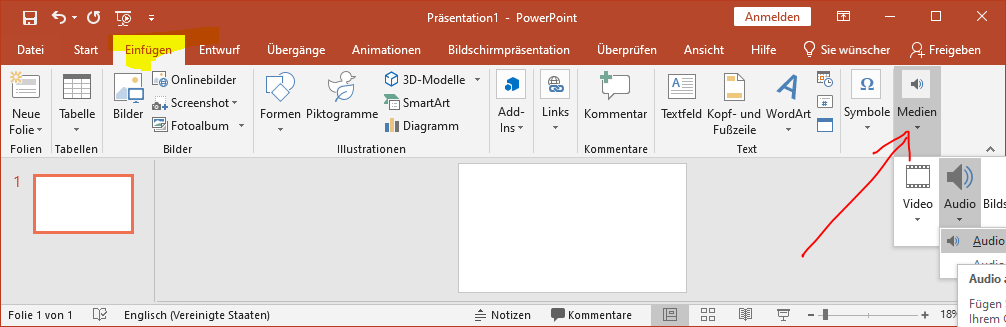
Anpassen der Musik mit der Registerkarte “Audio Tools – Wiedergabe*
Sie können “Im Hintergrund abspielen” wählen. Mit “Im Hintergrund abspielen” wird die Audiodatei während einer Diashow automatisch gestartet und auch über mehrere Folien hinweg abgespielt.
Wählen Sie von drei Möglichkeiten, die Wiedergabe zu starten:
- Automatisch: Die Musik startet automatisch, wenn die Folie erscheint.
- Bei Anklicken: Die Musik wird nur abgespielt, wenn Sie auf das Audiosymbol klicken. Damit dies funktioniert, deaktivieren Sie die Option Während der Anzeige ausblenden, um das Symbol in der Präsentationsansicht einzublenden.
- In Klick-Sequenz: Die Musik wird abgespielt, wenn sie mit anderen Effekten ausgelöst wird, die Sie für die Folie konfiguriert haben (z. B. Animationseffekte).
So trimmen Sie Ihren Musikclip.
Der Abschnitt “Bearbeiten” unter der Registerkarte “Wiedergabe” bietet Ihnen einige Möglichkeiten, die Art und Weise zu ändern, wie Ihre Musikdatei klingen wird. Sie können Fade-Effekte mit den Einblenden– und Ausblenden -Timer hinzufügen, um den Soundclip allmählich in Ihre Präsentation einzuführen.
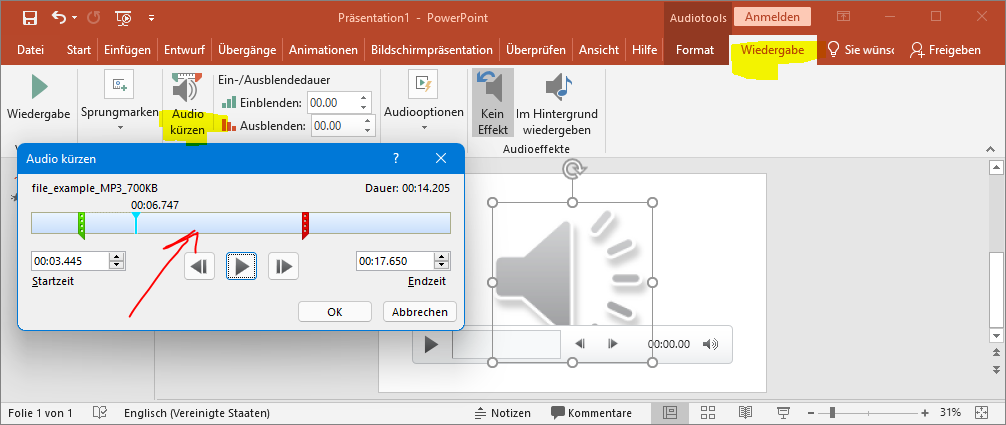
Audio zuschneiden ist ein weiteres Bearbeitungswerkzeug, mit dem Sie unerwünschte Teile eines Soundclips wegschneiden und den Abschnitt, den Sie abspielen möchten, behalten können. Klicken Sie auf die Schaltfläche, um das Feld “Audio kürzen” zu öffnen. Um den Anfang und das Ende des Clips zu trimmen, ziehen Sie die grüne Markierung (am Anfang des Clips) an die Markierungsposition und ziehen Sie die rote Markierung auf der rechten Seite an die neue Stelle, an der Sie den Clip beenden möchten. Klicken Sie auf den “Abspielkopf”. Außerdem können Sie die Anpassungen Ihres Soundclips auch mit den Zeitangaben “Startzeit” und “Endzeit” vornehmen.
Möchten Sie PowerPoint in ein Video konvertieren, können Sie Lieder oder Töne zu Ihren Folien hinzufügen.